D-Link DIR-615 Wi-Fi usmjerivač (stranica usmjerivača) vrlo je popularan među kupcima, što znači da će upute za ažuriranje firmvera na D-Link DIR-615 biti popularne i relevantne. Dobar usmjerivač s odličnim omjerom cijene i kvalitete. Za organiziranje kućne Wi-Fi mreže, ovaj usmjerivač je upravo savršen.
Nakon kupnje usmjerivača (ne samo DIR-615), na njega se može instalirati zastarjela verzija softvera (firmware). U redu je, ali prije postavljanja usmjerivača najbolje je ažurirati upravljački program na njemu na noviju verziju. A ako vaš usmjerivač radi već duže vrijeme, tada je moguće da se već pojavila novija inačica upravljačkog softvera i bolje je da ga ažurirate. Ili ste primijetili neke probleme s Internetom putem usmjerivača: česte rezove mreže, problemi u radu određenih funkcija itd.
Kao što sam gore napisao, ako ste upravo kupili usmjerivač, onda je bolje instalirati novi softver. Ako usmjerivač radi i dobro radi, a niste baš upućeni u te stvari, onda je bolje da ništa ne dirate. Djeluje, neka radi. No, u ažuriranju softvera nema ništa strašno i teško.
Da, ako ne slijedite upute, usmjerivač možete pretvoriti u ciglu. Također, ako ste već sve konfigurirali, nakon firmwarea morat ćete ponovno odrediti sve parametre. Ako niste sigurni možete li to učiniti, onda je bolje da to ostavite kakav jest.
Novi firmver može imati mnoga poboljšanja i nove značajke koje će dobro utjecati na performanse usmjerivača. A možda će se pojaviti nove značajke. Također, može postojati novi dizajn upravljačke ploče.
Preuzimanje softvera za D-Link DIR-615
Prije svega, moramo saznati reviziju (verziju hardvera) našeg usmjerivača i preuzeti firmver na računalo.
Saznajte hardversku verziju D-Link DIR-615
Uzmite svoj uređaj i pogledajte naljepnicu na dnu. Tamo treba navesti model i verziju hardvera. To izgleda ovako:
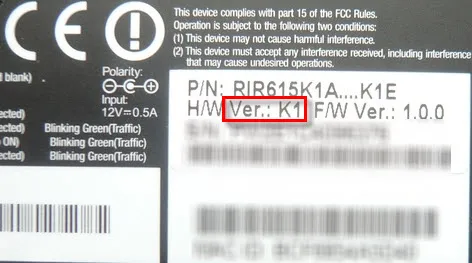 Zanima nas šta piše nakon "Ver .::". U mom slučaju hardverska verzija uređaja K1 (mogu postojati i K2, B, C, U, itd.).
Zanima nas šta piše nakon "Ver .::". U mom slučaju hardverska verzija uređaja K1 (mogu postojati i K2, B, C, U, itd.).
Sjećamo se koje verzije hardvera imamo i idemo na D-Link poslužitelj na linku http://ftp.dlink.ru/pub/Router/DIR-615/Firmware/. Tamo biramo našu verziju. U mom slučaju to je "K" .
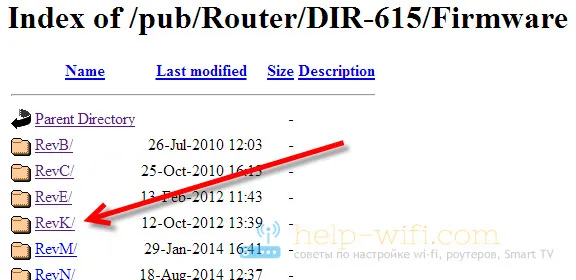 Ako je potrebno, odaberite drugu podmapu.
Ako je potrebno, odaberite drugu podmapu.
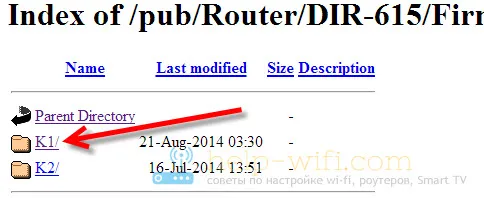 Nadalje, vidimo mape, obično se nalazi stara mapa (ona sadrži stare verzije firmvera) i beta mapa (može sadržavati firmware koji je u fazi izrade). Ne trebaju nam ove mape, ali trebamo i samu datoteku s nastavkom .bin i nešto poput ovog naziva 20140711_1343_DIR_615K1_2.5.4_sdk-master.bin. Ova se datoteka nalazi u blizini mapa. Ako pomno pogledate naziv datoteke, možete vidjeti za koji je usmjerivač, za koju reviziju, koja verzija i datum.
Nadalje, vidimo mape, obično se nalazi stara mapa (ona sadrži stare verzije firmvera) i beta mapa (može sadržavati firmware koji je u fazi izrade). Ne trebaju nam ove mape, ali trebamo i samu datoteku s nastavkom .bin i nešto poput ovog naziva 20140711_1343_DIR_615K1_2.5.4_sdk-master.bin. Ova se datoteka nalazi u blizini mapa. Ako pomno pogledate naziv datoteke, možete vidjeti za koji je usmjerivač, za koju reviziju, koja verzija i datum.
Samo trebamo kliknuti na ovu datoteku i spremiti je na računalo. Na takvom mjestu da ste ga tada mogli pronaći. Na primjer, na radnoj površini.
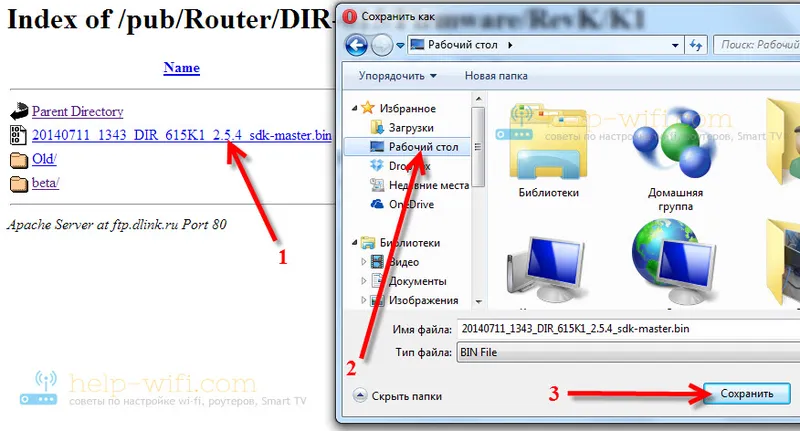 Datoteka s potrebnim upravljačkim softverom nalazi se na našem računalu. Možete pokrenuti stvarni postupak ažuriranja softvera.
Datoteka s potrebnim upravljačkim softverom nalazi se na našem računalu. Možete pokrenuti stvarni postupak ažuriranja softvera.
Ažuriranje upravljačkog softvera za DIR-615
Moraš znati:
1. Provjerite je li firmver koji preuzmete točno onaj pravi za vaš model usmjerivača. Obratite pozornost na reviziju uređaja (o tome sam već pisao gore).
2. Softver se može ažurirati samo mrežnim kabelom. Kad ste povezani putem Wi-Fi-ja, ne možete.
3. Ne isključujte usmjerivač dok treperi. Pazite da ne dodirnete mrežni i mrežni kabel.
Evo još jedne šale da DIR-615 ima oko 4 različite upravljačke ploče. Moram vam predstaviti da su različiti po izgledu. A pisanje univerzalne upute vrlo je teško u usporedbi s ažuriranjem upravljačkog softvera na Tp-Link-u. Tamo su postavke iste na svim uređajima. Pokušat ću pokazati primjerom najpopularnijih upravljačkih ploča.
Ruter povežemo s računalom putem mrežnog kabela (LAN)
Uzmemo naš usmjerivač i povezujemo ga s računalom (ili prijenosnim računalom) mrežnim kabelom. Uz usmjerivač treba biti uključen mali kabel. Ako se ovo računalo prethodno spojilo putem Wi-Fi-ja, obavezno isključite bežičnu vezu. Provjerite je li usmjerivač spojen na računalo samo mrežnim kabelom.
Otvorite bilo koji preglednik i unesite adresu 192.168.0.1 u adresni redak . Prenosimo to. Pojavit će se zahtjev za prijavu i zaporku za pristup postavkama. Ako ste ih već promijenili, navedite one koje ste instalirali. Ako ne, tada unosimo one standardne - admin i admin .
Tako smo ušli u upravljačku ploču našeg usmjerivača. Sada nam preostaje samo učitati firmver. Ako vaše postavke izgledaju tamno (kao što je prikazano na slici ispod), pritisnite gumb Napredne postavke , zatim na kartici Sustav kliknite gumb desno i odaberite Ažuriranje softvera .
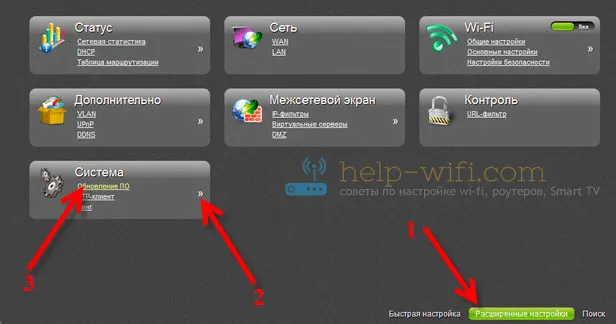 Ako su postavke lagane, na glavnoj stranici odaberite stavku Ručno konfiguriraj , a zatim idite na karticu Ažuriranje sustava i softvera .
Ako su postavke lagane, na glavnoj stranici odaberite stavku Ručno konfiguriraj , a zatim idite na karticu Ažuriranje sustava i softvera .
 Kliknite gumb Pregledaj ... i odaberite datoteku upravljačkog softvera na vašem računalu. Kliknite gumb Ažuriraj .
Kliknite gumb Pregledaj ... i odaberite datoteku upravljačkog softvera na vašem računalu. Kliknite gumb Ažuriraj .

Ili ovako:
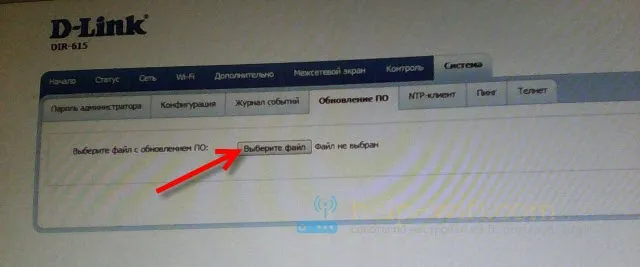 Datoteka je odabrana, pokreće se postupak ažuriranja upravljačkog softvera. Pojavit će se status ažuriranja, ne dirajte ništa. Čekamo da se usmjerivač ponovno pokrene. Ako se nešto smrzne, onda je to u redu. Pričekajte 4 minute i osvježite stranicu u pregledniku. Trebali biste vidjeti novu upravljačku ploču i zahtjev za promjenom zaporke za pristup postavkama. Možete pronaći svoje korisničko ime i lozinku (samo ih zapišite kako ne biste zaboravili) ili odrediti iste standardne administrator i admin.
Datoteka je odabrana, pokreće se postupak ažuriranja upravljačkog softvera. Pojavit će se status ažuriranja, ne dirajte ništa. Čekamo da se usmjerivač ponovno pokrene. Ako se nešto smrzne, onda je to u redu. Pričekajte 4 minute i osvježite stranicu u pregledniku. Trebali biste vidjeti novu upravljačku ploču i zahtjev za promjenom zaporke za pristup postavkama. Možete pronaći svoje korisničko ime i lozinku (samo ih zapišite kako ne biste zaboravili) ili odrediti iste standardne administrator i admin.
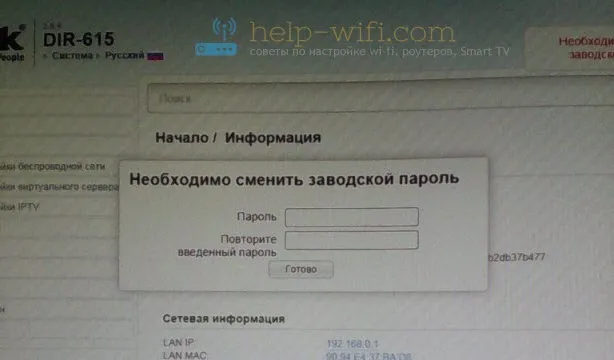 Nakon promjene tih podataka, već ih možete koristiti za unos postavki usmjerivača i konfiguriranje.
Nakon promjene tih podataka, već ih možete koristiti za unos postavki usmjerivača i konfiguriranje.
Automatsko ažuriranje firmvera putem interneta na D-Link
Ako je vaš usmjerivač već konfiguriran s Internetom, tada možete ažurirati firmware mnogo lakše. Ne trebate pretraživati i preuzimati datoteku firmvera na svoje računalo, usmjerivač će učiniti sve sam.
Pažnja. Ako ne pronađete mogućnost za automatsko ažuriranje softvera u postavkama vašeg usmjerivača ili će se vaša upravljačka ploča razlikovati od one na snimkama zaslona dolje, prvo ažurirajte softver na najnoviju verziju na način koji sam gore opisao.Nakon unosa postavki D-Link usmjerivača, odmah možete vidjeti poruku da postoji nova verzija firmvera.

Možete odmah kliknuti na vezu Ažuriraj . Ažuriranje potvrdite klikom na Da .
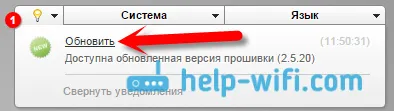
Pojavit će se poruka upozorenja i započet će postupak ažuriranja upravljačkog softvera. U tom se procesu može pojaviti prozor sa zahtjevom da dva puta unesete lozinku za ulazak u postavke usmjerivača. Dođite i naznačite ga.
Nakon ažuriranja upravljačkog softvera, upravljačka ploča može se promijeniti (kako ga mrzim). Na primjer, nakon ažuriranja D-veze DIR-615 / A na verziju 2.5.20, sve izgleda ovako:
U novoj verziji ažuriranje upravljačkog softvera na D-Link-u vrši se ovako:
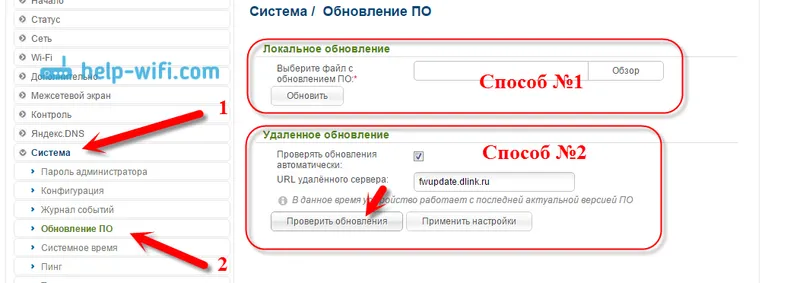
Zašto ne napravite jednu verziju upravljačke ploče i samo je poboljšate. Također bi bilo puno lakše redovitim korisnicima. I tako hrpa različitih uputa, a kontrolne ploče se nigdje ne podudaraju.
To je to, šivanje našeg DIR-615 uspješno je završeno. Instalirana je najnovija verzija softvera.


